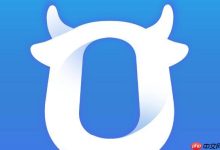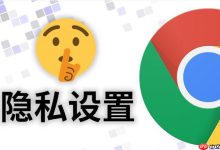我们经常会用到显示设置和个性化功能来调整电脑的外观,比如更换壁纸、更改桌面图标等,这些操作非常简单,只需在桌面空白处右键鼠标即可找到相关选项。然而,近期有用户反映自己的windows 10专业版电脑无法打开显示设置和个性化菜单,这究竟是什么原因呢?接下来就为大家介绍几种解决方法。
以下是具体的解决步骤:
方法一:
- 直接通过开始菜单搜索框输入“注册表编辑器”,然后打开它。
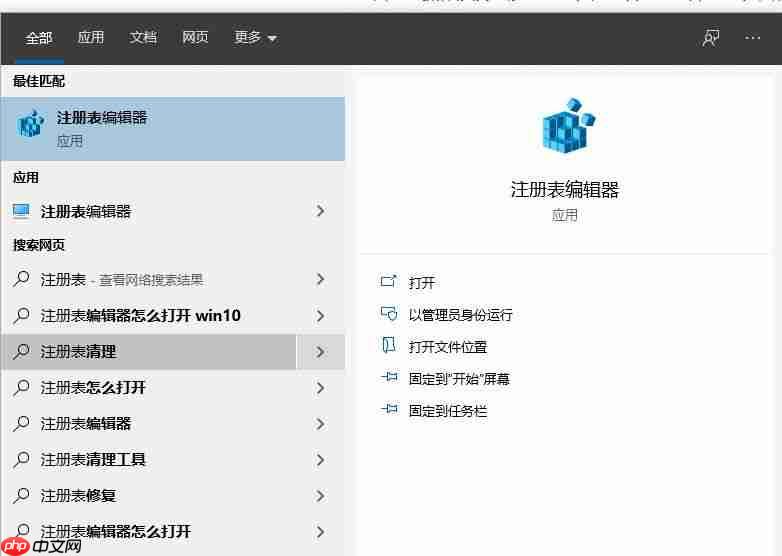
- 在注册表编辑器中定位到路径“HKEY_CURRENT_USER\Software\Classes”。在此路径下查找名为“ms-settings”的项目,并将其右键删除。
注意:由于此操作涉及对注册表的修改,请务必谨慎操作。建议事先备份注册表,具体做法是打开注册表后,点击左上角的“文件”菜单,选择“导出”进行备份。(可以通过搜索框输入“regedit”并回车来打开注册表工具)
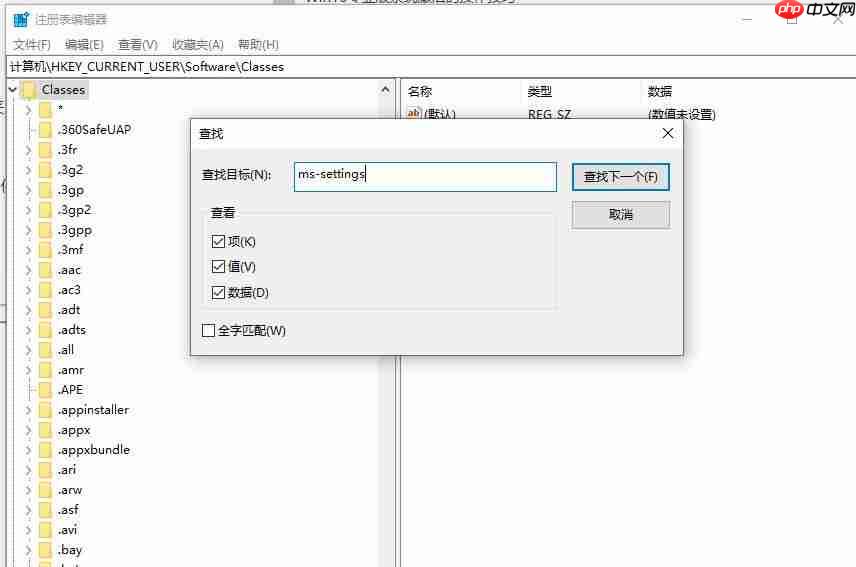

方法二:停止并卸载所有不必要的软件和服务
-
卸载计算机上的第三方杀毒软件及系统优化类应用程序。
-
同时按下【Win + R】组合键,输入命令“msconfig”,然后按回车键。
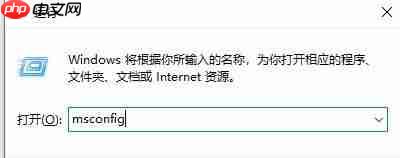
- 切换到“服务”标签页,勾选“隐藏所有Microsoft服务”复选框,接着点击“全部禁用”。
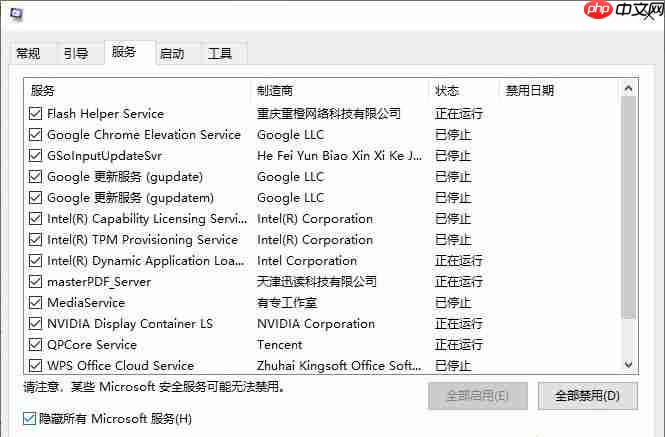
-
打开任务管理器,切换到“启动”选项卡,将所有的启动项都禁用掉。
-
最后重启电脑。
方法三:利用《sfc /scannow》和《Dism》工具自动检测并修复系统文件
- 右键点击屏幕左下角的Windows标志,选择【以管理员身份运行Microsoft Powershell】。
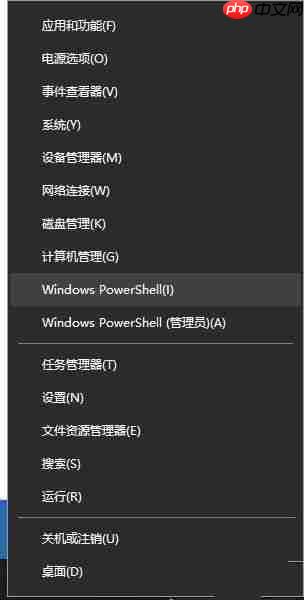
-
按顺序输入以下命令并逐条执行:
- DISM /Online /Cleanup-Image /CheckHealth
- DISM /Online /Cleanup-Image /ScanHealth
- DISM /Online /Cleanup-Image /RestoreHealth
- SFC /scannow
-
完成上述操作后,重启电脑。
-
如果系统提示某些文件未能成功修复,则可重复执行步骤1至步骤3多次直至问题解决。
以上就是针对Windows 10专业版无法从右键菜单中打开显示设置和个性化的问题所提供的解决方案。如果您也遇到了类似的情况,不妨尝试上述方法看看能否解决问题哦!

 路由网
路由网